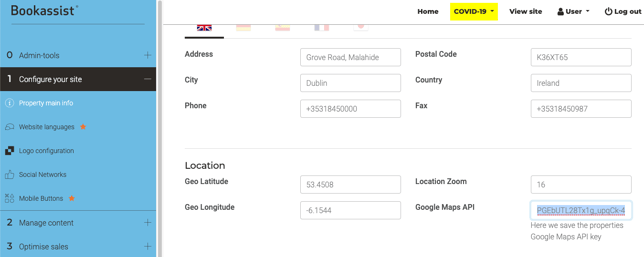Come configuro le mie Google Maps?
Questo articolo è destinato ai clienti per guidarli nei passaggi da seguire per creare una chiave API di Google Maps.
Segui questi passaggi:
1. Registrati su Google Cloud Platform
Per prima cosa, accedi a Google Cloud Platform. La piattaforma cloud di Google dove puoi gestire le mappe e altre funzionalità.
Per accedere, possiamo entrare direttamente con il nostro account Gmail o account G Suite e utilizzare questo link diretto alle mappe: https://cloud.google.com/maps-platform/#get-started
Apparirà su questa schermata:
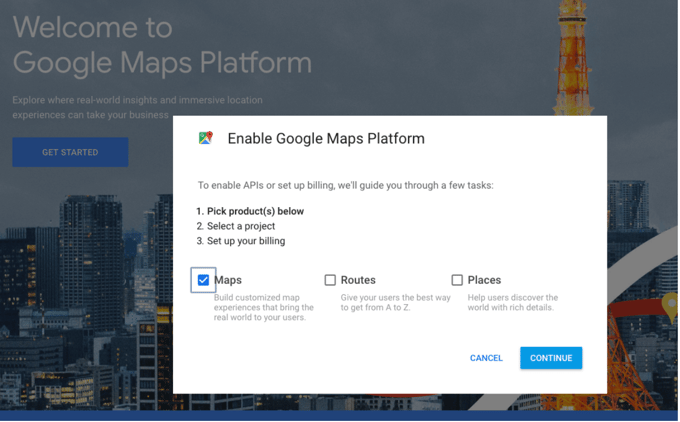
Se la finestra non si apre direttamente, è necessario fare clic sul pulsante 'Inizia'. In questa prima schermata, è necessario selezionare l'opzione 'Mappe'. Una volta selezionata, è possibile continuare.
2. Crea un nuovo progetto
Se non sei ancora identificato, Google ti chiederà di accedere con il tuo account Google prima di continuare con il passaggio successivo. Utilizza il nome utente e la password del tuo account Gmail o G Suite.
Google Cloud Platform lavora con progetti e ogni progetto ha accesso alle API e alle statistiche.
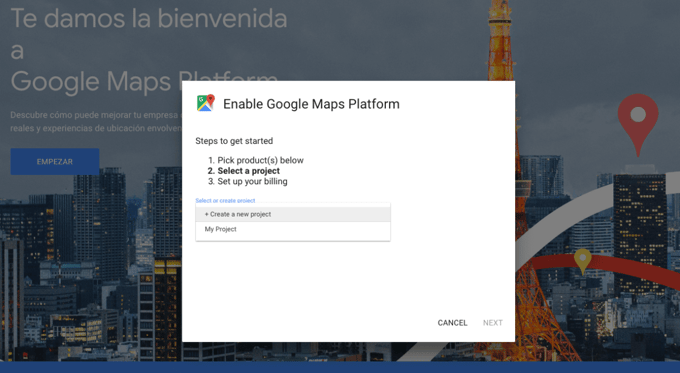
Avrai due opzioni: creare un nuovo progetto o utilizzarne uno già creato. Se decidi di creare un nuovo progetto, dovrai rinominarlo e accettare i termini di servizio.
3. Abilita la fatturazione
È fondamentale scegliere il metodo di fatturazione prima di creare la chiave API.
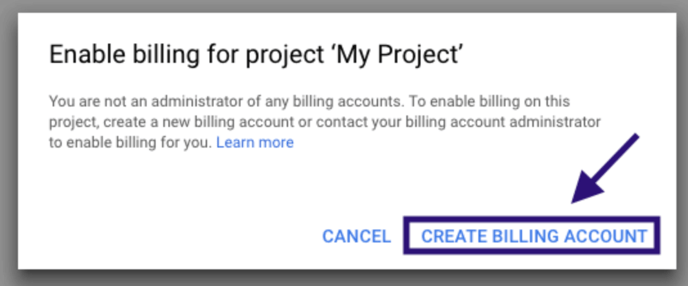
Scegli "Crea un account di fatturazione". Troverai due passaggi per verificare l'account di fatturazione:
Step 1
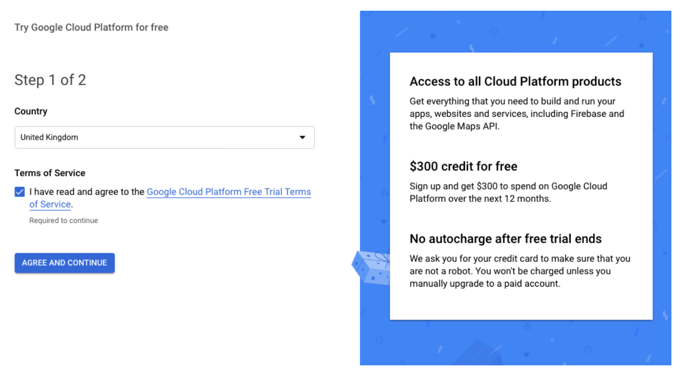
Accetta i termini di servizio cliccando su "Accetta e Continua".
Step 2
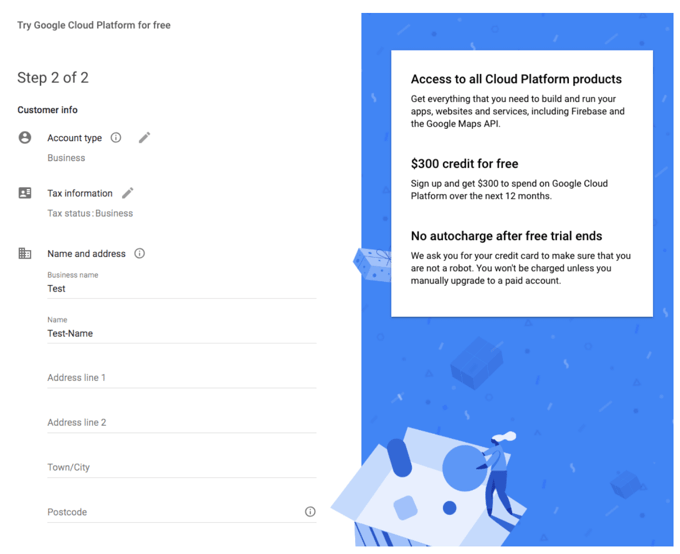
Compila le informazioni richieste nel modulo di contatto quando ti chiedono il metodo di pagamento, dovresti selezionare se preferisci una carta di credito, di debito o forse un conto bancario:
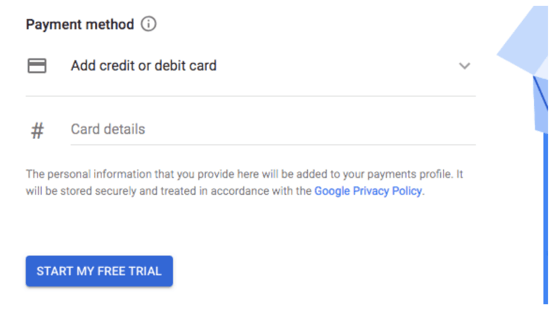
IMPORTANTE: Google ti offre $300 gratuitamente da utilizzare, ma ti chiederà i dati della tua carta di credito per verificare che tu non sia un robot. Non ti verranno addebitati costi a meno che tu decida manualmente di passare a un account a pagamento.
4. Abilita e crea una chiave API
Una volta scelto il metodo di pagamento, torna al processo di attivazione delle API di Google Maps. Per fare ciò, accedi alla console di Google, da qui puoi accedere al passaggio per creare le credenziali.
Per accedere al servizio delle API, devi aprire il menu di navigazione:
===
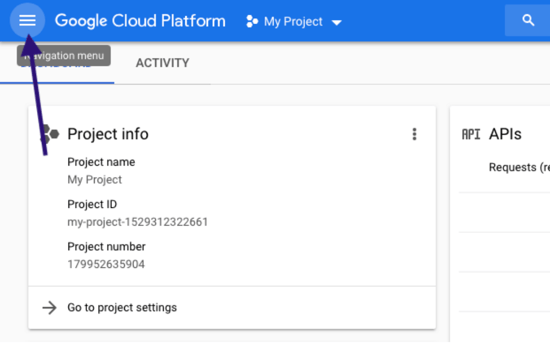
Successivamente, nella sezione "API e servizi" dovresti accedere alle "Credenziali":
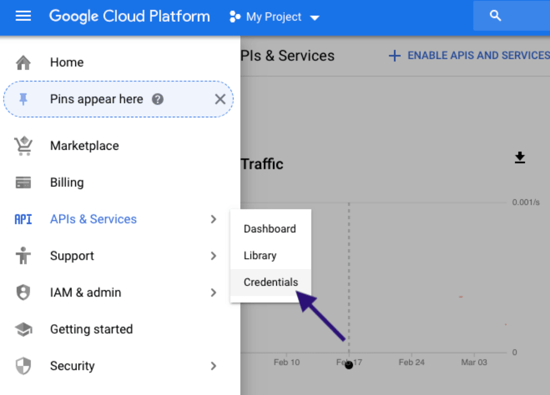
Once inside you can create the API Key, click on Create credentials and select API Key:
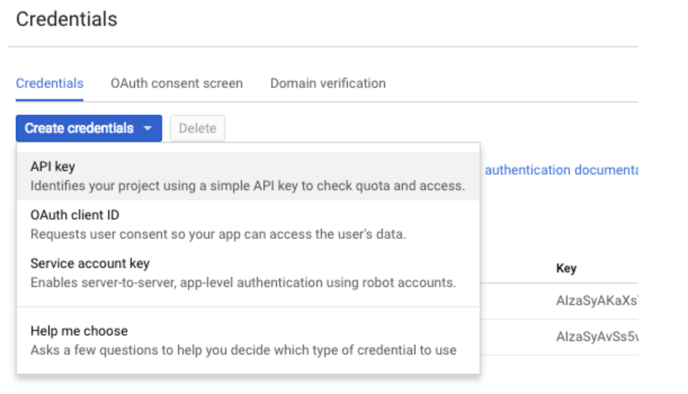
La Console creerà la chiave API e dovrai copiarla e incollarla per inviarcela.
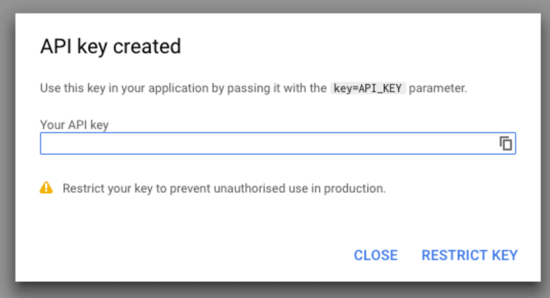
Una volta che la chiave API è stata creata, dobbiamo verificare se JavaScript è abilitato e controllare il nostro limite giornaliero.
5. Abilita il JavaScript nella mia chiave API
Per prima cosa, accedi alla console di Google, dove puoi gestire i vari servizi disponibili. https://console.cloud.google.com/home
Sul lato sinistro, troverai la sezione "API e Servizi", dove dovrai fare clic sul Dashboard:
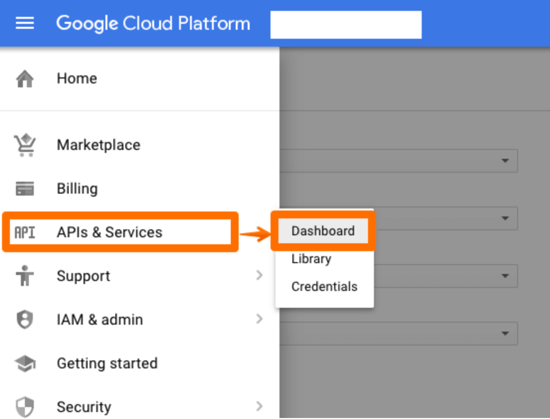
Successivamente, clicca su "Abilita API e Servizi", come mostrato nell'immagine.:
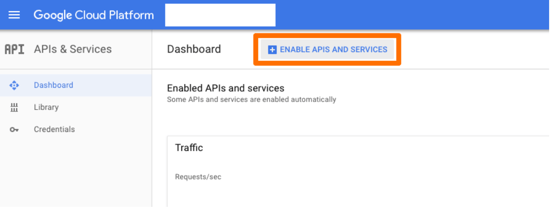
Seleziona l'opzione API JavaScript delle mappe:
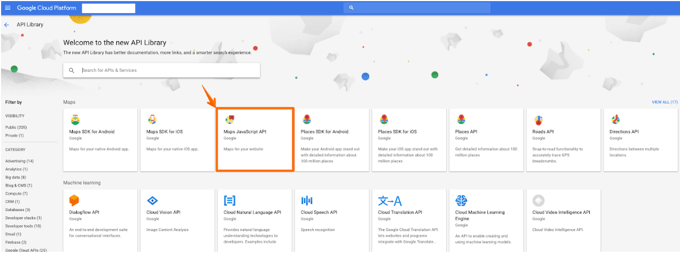
Infine, comparirà un messaggio in alto nella pagina come indicato di seguito, dobbiamo fare clic su 'Gestisci'. Per sapere se abbiamo eseguito correttamente il passaggio, dovremmo vedere accanto al pulsante blu un segno di spunta con questo messaggio: API abilitata.
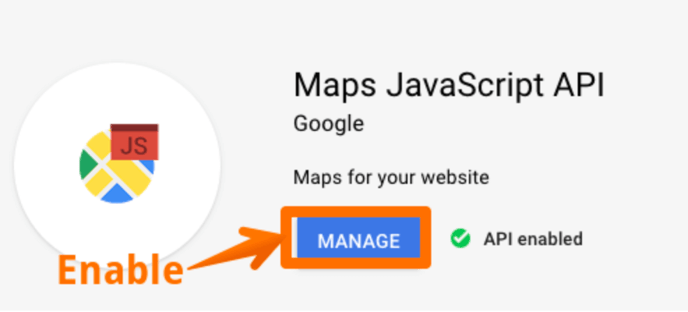
Problema con il limite giornaliero
All'interno del nostro progetto nella Console di Google, è importante controllare nel Dashboard se abbiamo attivato un limite giornaliero. Per fare ciò, apri l'elenco delle API attivate e clicca sull'icona a forma di ingranaggio:
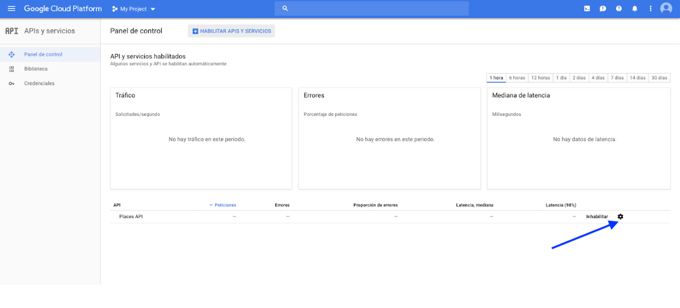
Dopo di che, dovremmo controllare i dati relativi ai "Caricamenti giornalieri delle mappe". Se qui è scritto "1", dovremmo modificarlo:
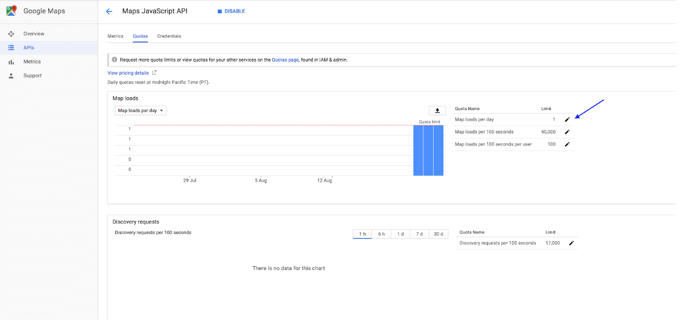
E scrivi 'Illimitato':
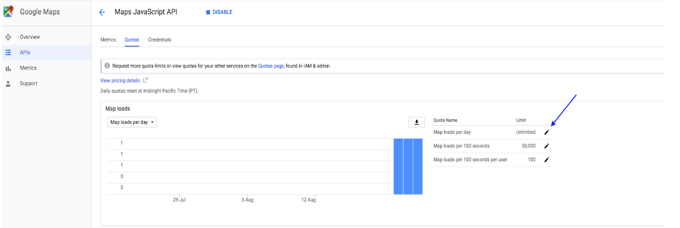
6. Aggiungi la chiave API al CMS
Vai alla sezione 1. “Configure your site” > “Property main info” > “Google Maps API”